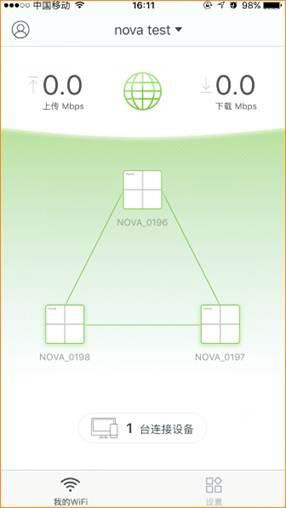Tenda腾达mesh路由器如何设置上网?
腾达的mesh路由器怎么设置才能上网?
答:腾达mesh系列的路由器型号比较多,但是设置上大体是相同的,下面悟途网小编用腾达mesh MW6路由器为例进行演示介绍,其它型号的腾达Mesh路由器可以参考下面的步骤进行设置。
注意:
对于已经设置/使用过的腾达mesh路由器,建议先把它恢复出厂设置,然后按照下面的方法设置上网。有关恢复出厂设置的方法,可以参考下面的文章:
腾达mesh路由器怎么恢复出厂设置?

设置步骤:
1.手机使用流量或者连接到其他的wifi网络,下载安装“Tenda WiFi”APP。苹果手机可以在APP Store中搜索”Tenda WiFi”下载;安卓手机可以在手机自带的应用市场中搜索“Tenda WiFi”进行下载。也可以使用微信、浏览器等扫描下方二维码下载。

注意:
腾达的mesh系列路由器,不能通过浏览器来进行设置,只能通过Tenda WiFi APP进行设置;所以,大家一定要先在自己的手机中安装Tenda WiFi APP。
2.先把其中一个腾达mesh路由器连接电源,大约40秒后会启动成功。
3.把光猫上的网口(有些光猫上标注的是LAN口),连接到这个腾达mesh路由器的WAN/LAN自适应接口。如果不是光纤宽带,需要把入户的宽带网线、墙壁网口,直接连接到腾达mesh路由器的WAN/LAN自适应接口。

4.在你的腾达mesh路由器底部贴纸上查看默认的无线名称、密码;然后让手机连接到这个默认的wifi网络。

重要:
手机连接腾达mesh路由器的默认wifi网络后,手机无法上网是正常现象,此时仍然可以通过Tenda WiFi APP来设置你的腾达mesh路由器。
5.打开“Tenda WiFi”APP,会出现设置向导页面,点击“开始设置”;

6.腾达mesh路由器会自动检测上网方式,根据检测到的上网方式,输入相关信息,点击“下一步”。
(1)如果检测到上网方式为:宽带拨号;请输入宽带帐号,宽带密码,点击“下一步”。
(2)如果检测到连接方式为:动态IP;直接点击页面中的“下一步”就可以了,不需要设置任何的上网参数,如下图所示。
(3)如果检测到连接方式为:静态IP;需要在页面中填写:IP地址、子网掩码、网关、首选DNS服务器、备用DNS服务器,如下图所示。

7.设置你的腾达mesh路由器的wifi名称和密码,然后点击“完成”。
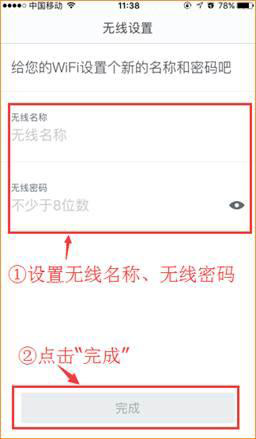
注意:
(1)点击完成后,手机的wifi连接会断开;你需要让手机连接到刚才新设置的这个wifi信号。
(2)待第一只mesh的指示灯颜色变为蓝色常亮,代表联网成功!
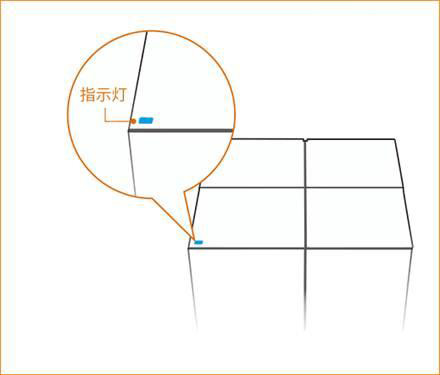
9.接下来就是设置其他的mesh路由器上网了,如果还有多个mesh路由器,请按照下面方法来设置上网。
(1)手机重新连接第一个腾达mesh路由器的wifi网络后,再次打开 Tenda WiFi APP,APP中会提示你如何设置其他的mesh路由器上网,根据提示点击“下一步”。
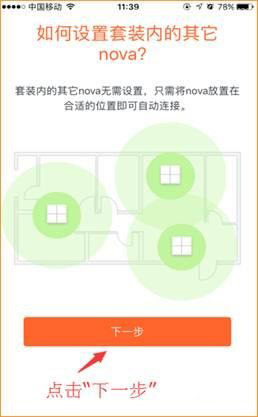
(2)放置第二个腾达mesh路由器在合适的位置,放置好后,点击“下一步”。
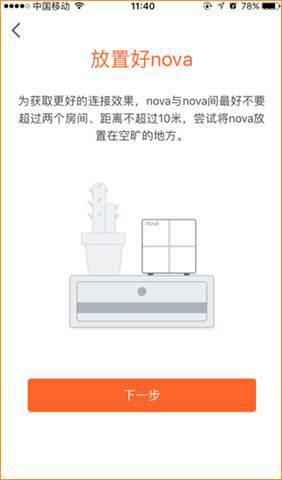
(3)将第二个腾达mesh通电,点击“下一步”。
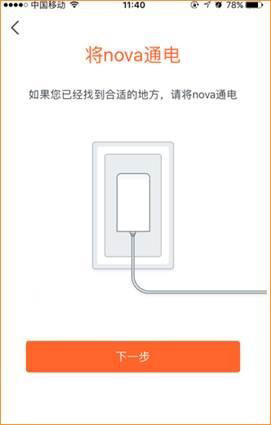
(4)第二个mesh路由器通电后,稍等1分钟左右,通过指示灯颜色判断第二个mesh路由器的状态,蓝色为最佳状态。若为其他颜色,可适当调整第二个mesh路由器的摆放角度或适当靠近第一个mesh路由器。
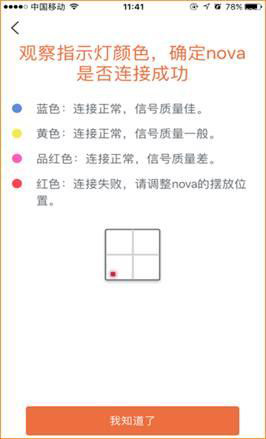
(5)如果还有第3个mesh路由器,将第3个mesh路由器摆放在合适位置,上电后稍等1分钟观察指示灯判断自动联网。组网成功后,APP页面会显示3只mesh均在线,如下图: